CNSS_FILE_SYSTEM_FILTER - Como Corrigir Este Erro Facilmente
 0x000000A4 CNSS_FILE_SYSTEM_FILTER é uma Tela Azul da Morte (BSOD), geralmente associada a conflitos entre drivers ou arquivos de sistema corrompidos e problemas de memória. No entanto, posso te mostrar como corrigir esse problema em alguns passos.
0x000000A4 CNSS_FILE_SYSTEM_FILTER é uma Tela Azul da Morte (BSOD), geralmente associada a conflitos entre drivers ou arquivos de sistema corrompidos e problemas de memória. No entanto, posso te mostrar como corrigir esse problema em alguns passos.
Mas antes de começarmos, experimente estas soluções rápidas:
- Atualize o Windows. Pressione o botão Iniciar + I > Atualização e Segurança > Verificar atualizações > Baixar e instalar.
- Verifique se há vírus ou malware. Pressione o botão Iniciar + I > Atualização e Segurança > Segurança do Windows > Proteção contra vírus e ameaças > Verificação rápida
- Adicione nova memória física. Desligue o computador > Abra o gabinete > Insira nova RAM no slot de memória > Feche o gabinete > Ligue o computador.
- Remova temporariamente dispositivos periféricos. Desligue o PC > Desconecte todos os dispositivos periféricos > Reinicie o PC > Reconecte os dispositivos individualmente para identificar o problema.
Na maioria dos casos, essas soluções devem resolver. Mas se nenhuma delas funcionar, é hora de passar para soluções mais avançadas.
8 Maneiras de Corrigir o Erro CNSS_FILE_SYSTEM_FILTER
Siga estes passos na ordem em que aparecem:
Desativar Inicialização Rápida
A inicialização rápida pode às vezes causar conflitos com drivers ou arquivos de sistema, levando a erros como CNSS_FILE_SYSTEM_FILTER. Desativar esse recurso pode ajudar a resolver o problema:
-
Pressione o ícone do Windows + S, digite Painel de Controle na barra de busca e, em seguida, clique em Abrir.
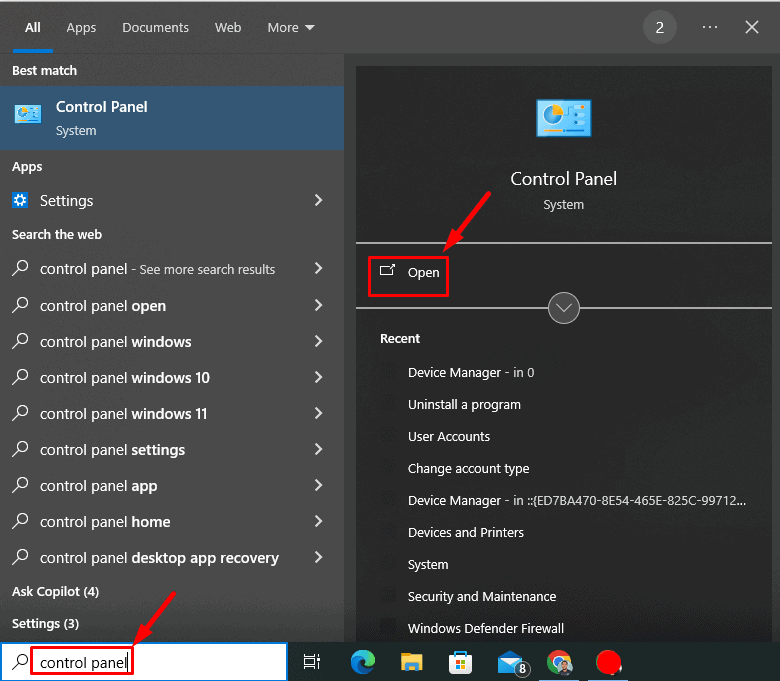
-
Selecione Opções de Energia.
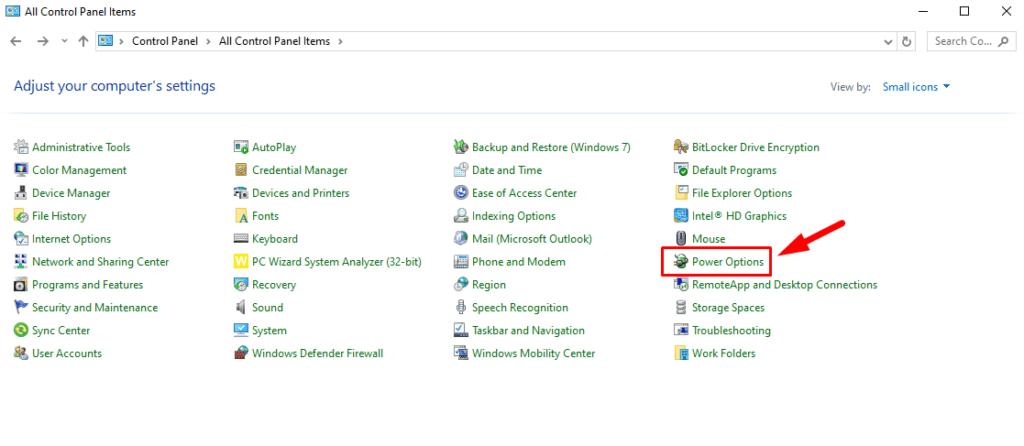
-
Toque em Escolher o que os botões de energia fazem.
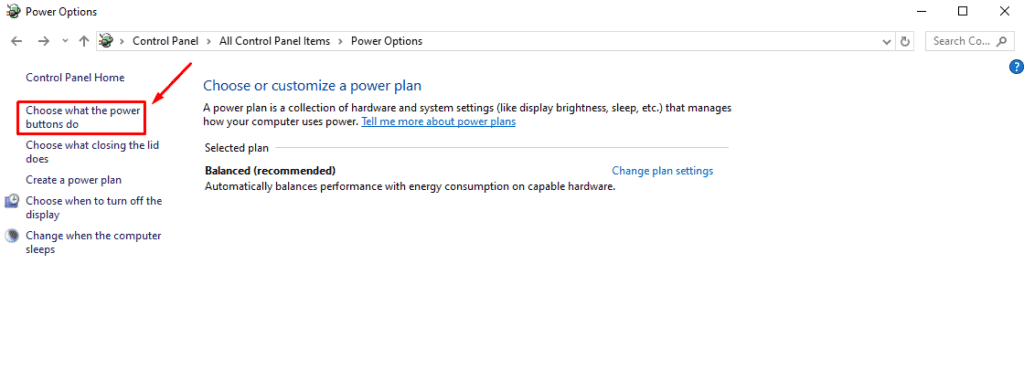
-
Clique em Mudar configurações que estão atualmente indisponíveis.
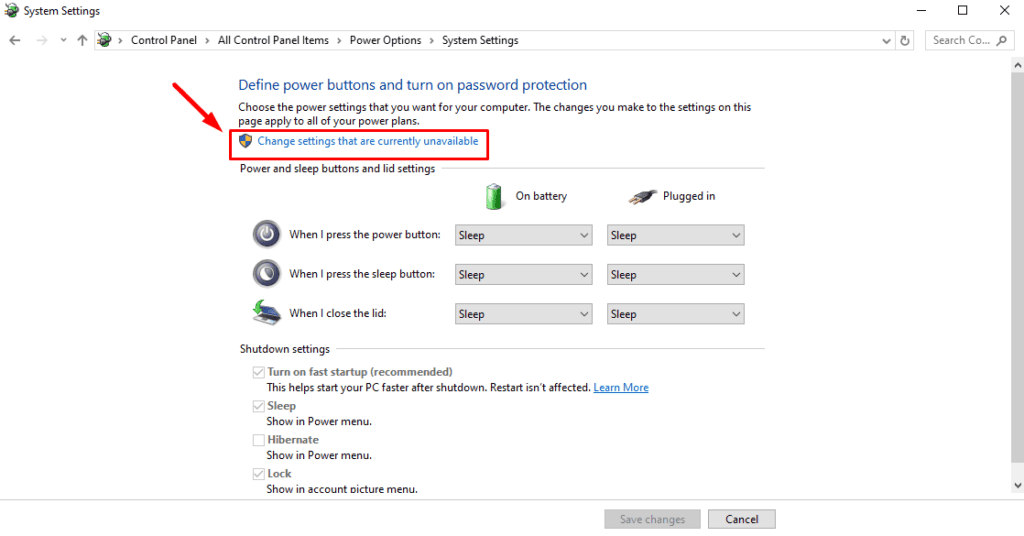
-
Desmarque a caixa Ativar inicialização rápida, e depois toque em Salvar mudanças.
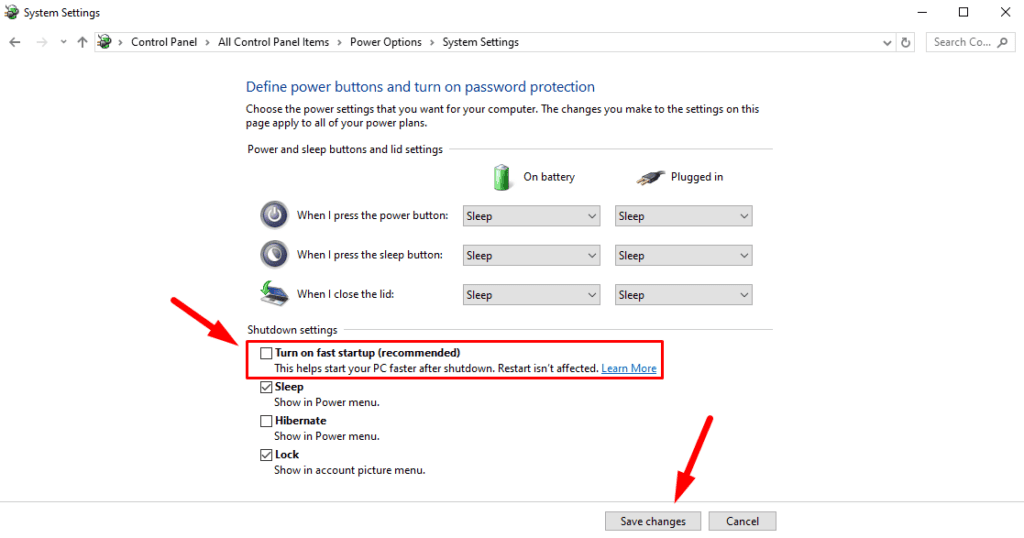 Reinicie seu computador e confirme se o erro foi resolvido.
Reinicie seu computador e confirme se o erro foi resolvido.
Desinstalar Aplicativos Similares
Múltiplos aplicativos que desempenham a mesma função podem causar conflitos, levando a erros. Para desinstalá-los, faça o seguinte:
-
Pressione o ícone do Windows + I para abrir as Configurações, depois toque em “Apps”.
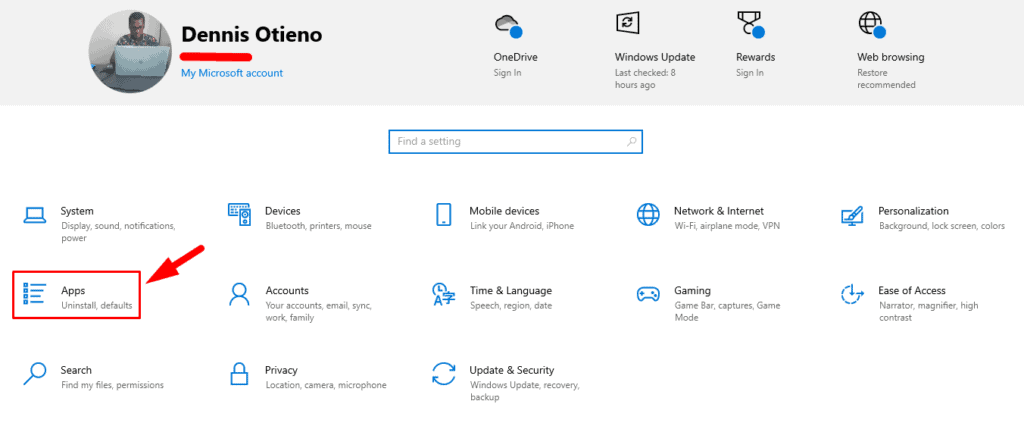
-
Em “Aplicativos e recursos”, localize os aplicativos similares. Clique em cada um e selecione “Desinstalar.”
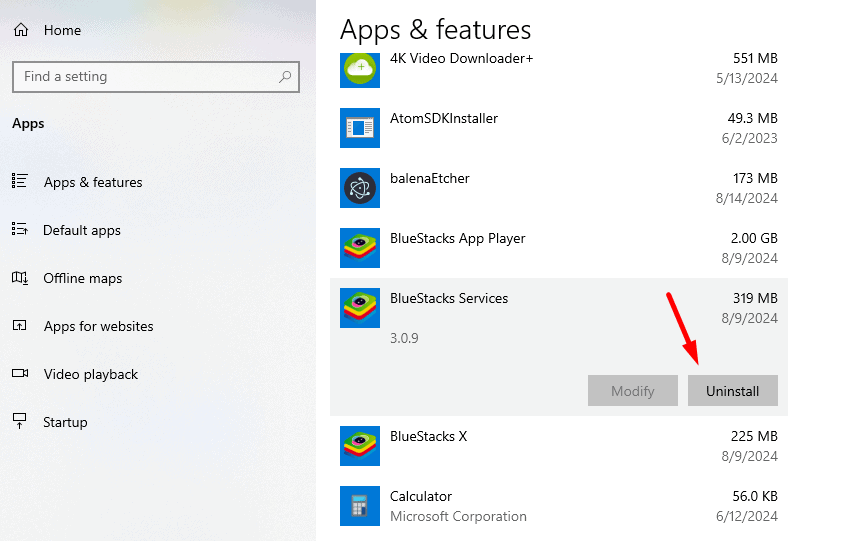 Reinicie seu computador após desinstalá-los, e então confirme se o erro foi resolvido.
Reinicie seu computador após desinstalá-los, e então confirme se o erro foi resolvido.
Atualizar Drivers
Drivers desatualizados ou incompatíveis podem levar ao erro CNSS_FILE_SYSTEM_FILTER. Atualizá-los pode resolver o problema. Siga os passos abaixo:
-
Pressione o ícone do Windows + X e clique em Gerenciador de Dispositivos.
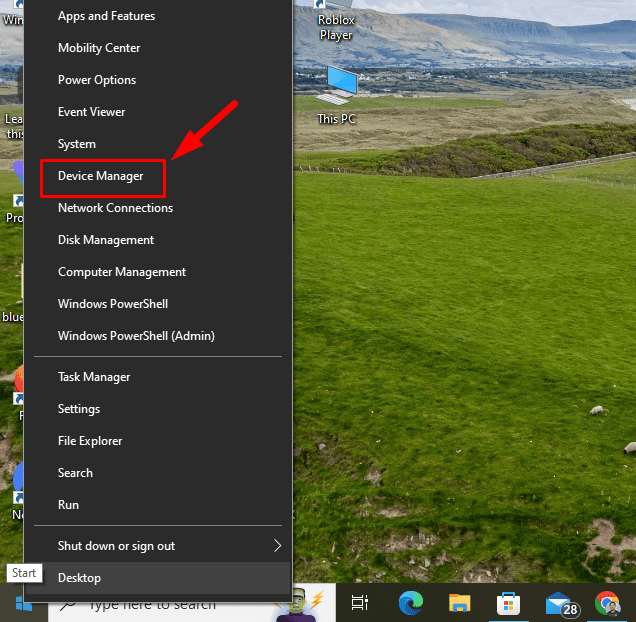
- Clique com o botão direito no driver com um ponto de exclamação amarelo. Toque em Atualizar driver.
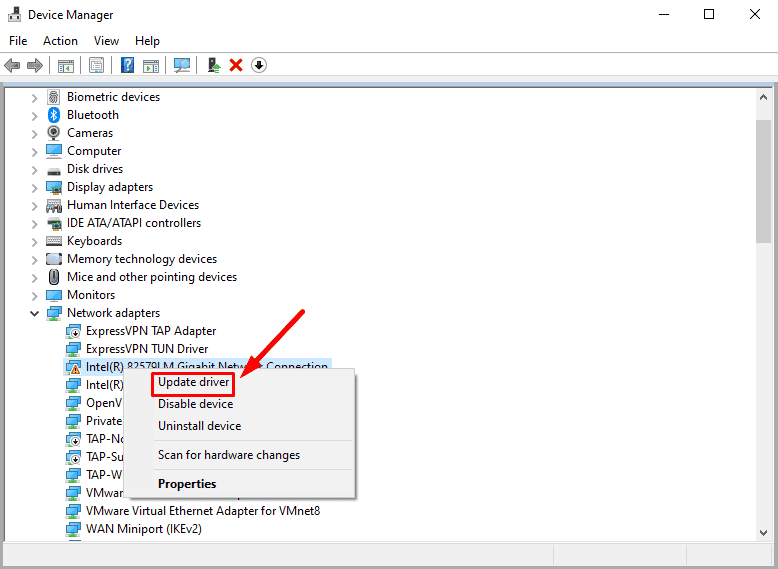
-
Clique em Pesquisar automaticamente por drivers, depois siga as instruções para atualizar.
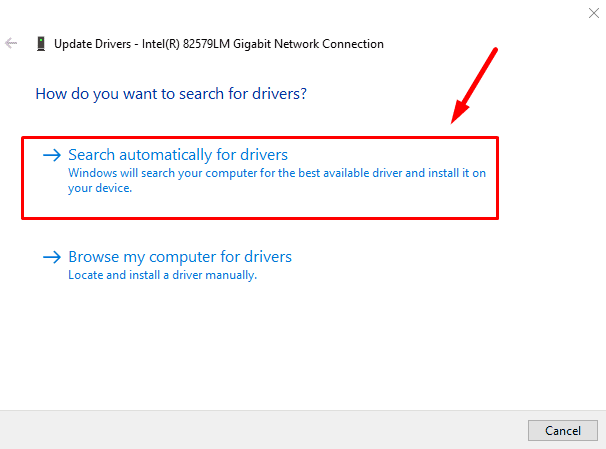 Reinicie seu PC e confirme se o erro da tela azul foi resolvido.
Reinicie seu PC e confirme se o erro da tela azul foi resolvido.
Desativar ou Reverter Driver
Se uma atualização recente de driver causou o erro, desativar ou reverter o driver pode resolver o problema. Veja como fazer isso:
-
Abra o Gerenciador de Dispositivos. Localize o driver problemático, clique com o botão direito sobre ele e selecione “Propriedades.”
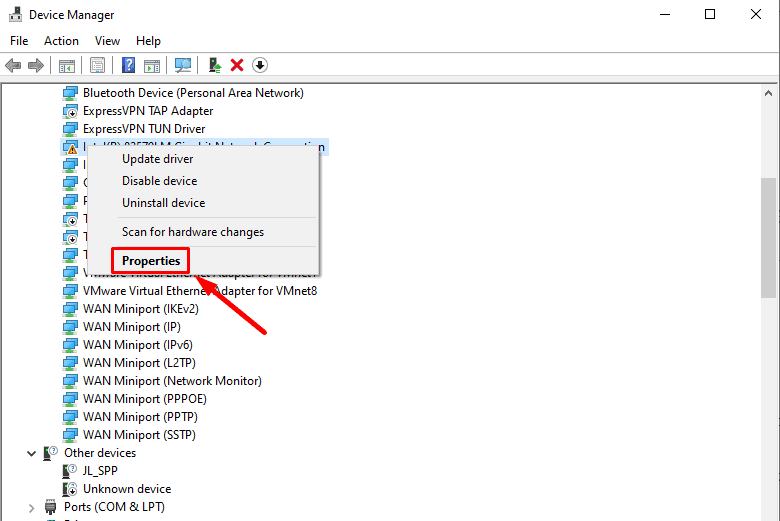
-
Toque na aba “Driver”. Se a opção “Reverter Driver” estiver disponível, clique nela ou toque em “Desativar Dispositivo.” Em seguida, clique em OK.
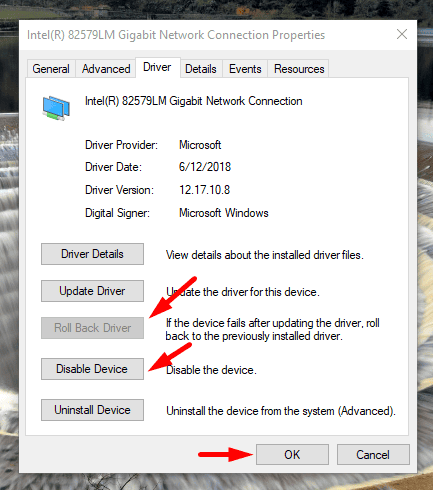 Reinicie seu computador e confirme se o erro CNSS_FILE_SYSTEM_FILTER foi resolvido.
Reinicie seu computador e confirme se o erro CNSS_FILE_SYSTEM_FILTER foi resolvido.
Realizar uma Restauração do Sistema
Uma restauração do sistema pode reverter seu computador para um estado anterior ao erro, potencialmente resolvendo o problema. Veja os passos:
-
Pressione o ícone do Windows + I, depois clique em Sistema.
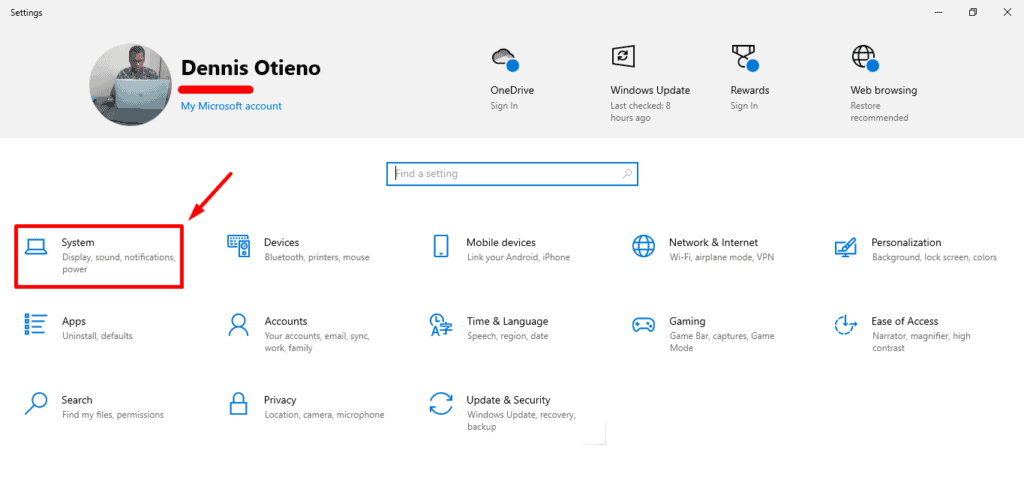
-
Role e toque em Sobre, depois toque em Proteção do Sistema.
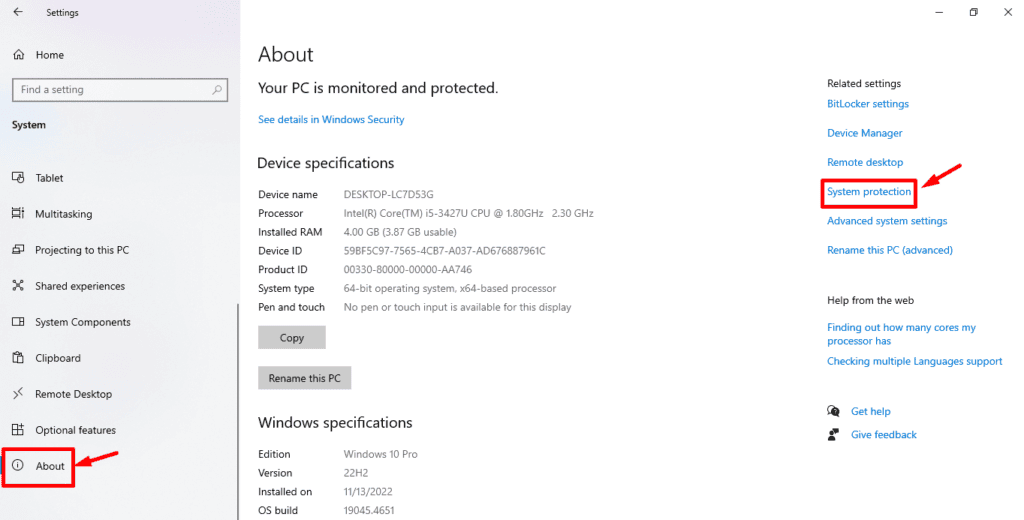
-
Clique em Restauração do Sistema.
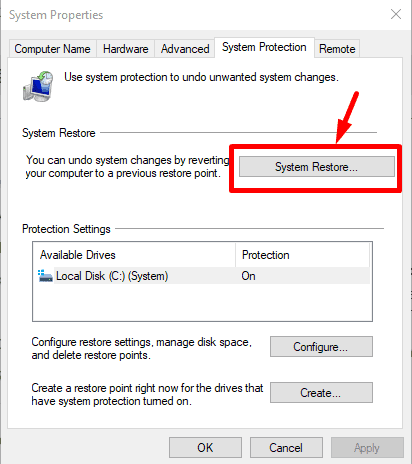
-
Clique em Avançar.
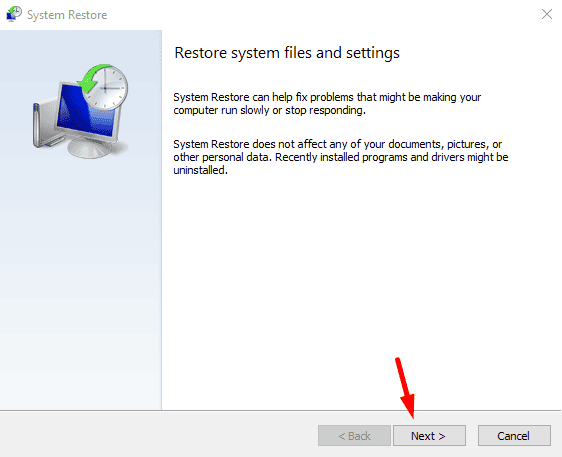
-
Escolha um ponto de restauração e, em seguida, clique em Avançar.
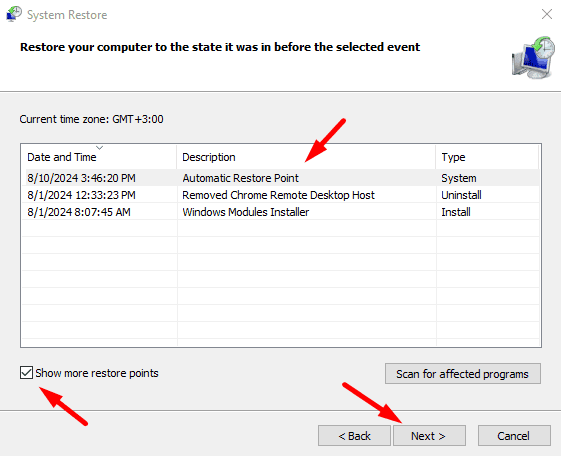
-
Clique em Concluir.
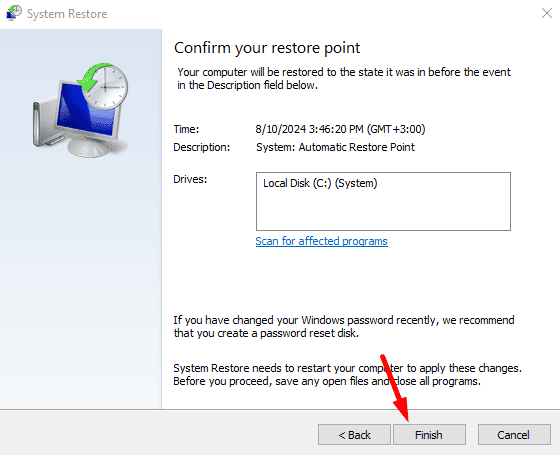
Limpar o Espaço do Disco Rígido
Espaço em disco insuficiente pode causar vários erros de sistema, incluindo CNSS_FILE_SYSTEM_FILTER. Limpar seu disco rígido pode liberar espaço e resolver o problema. Siga os passos abaixo:
-
Abra “Este PC” a partir da sua área de trabalho. Clique com o botão direito no disco que você deseja limpar e selecione “Propriedades.”
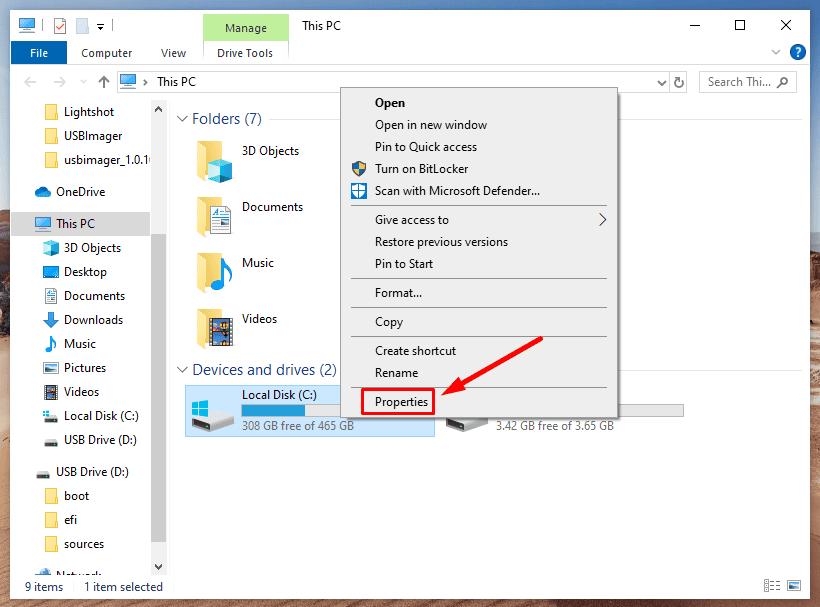
-
Clique em “Limpeza de Disco.”
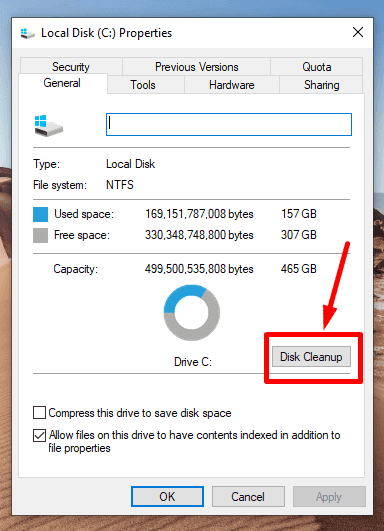
- Marque as caixas ao lado dos arquivos que você deseja excluir e clique em “OK.”
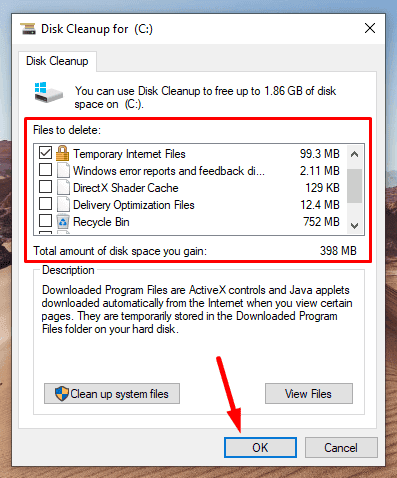
-
Clique em “Excluir Arquivos” para confirmar e liberar espaço.
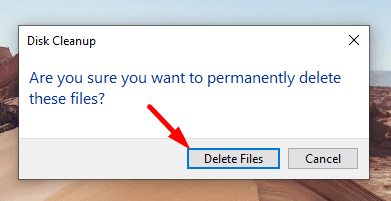 Reinicie seu PC e confirme se o erro foi resolvido.
Reinicie seu PC e confirme se o erro foi resolvido.
Executar SFC e DISM
Executar o Verificador de Arquivos do Sistema (SFC) e o Serviço e Ferramenta de Imagem de Implantação (DISM) pode reparar arquivos de sistema corrompidos que podem estar causando o erro. Veja os passos a seguir:
-
Pressione o ícone do Windows + X, depois selecione Windows PowerShell (Admin).
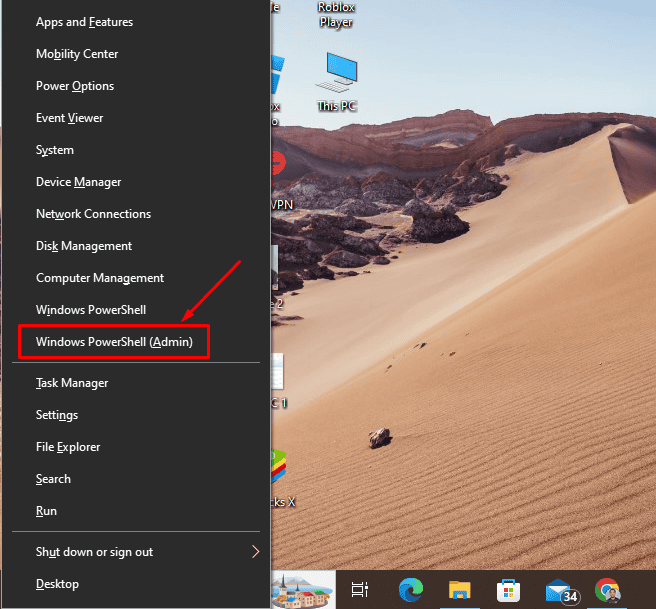
-
Digite sfc /scannow e pressione Enter para executar o Verificador de Arquivos do Sistema.
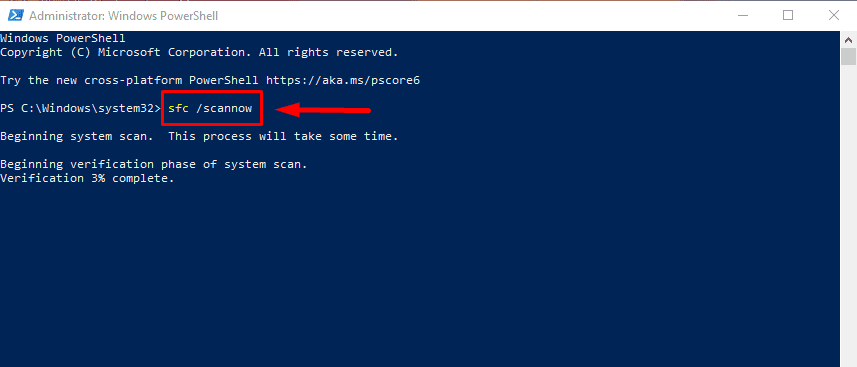
-
Após a verificação, digite DISM /Online /Cleanup-Image /RestoreHealth e pressione Enter.
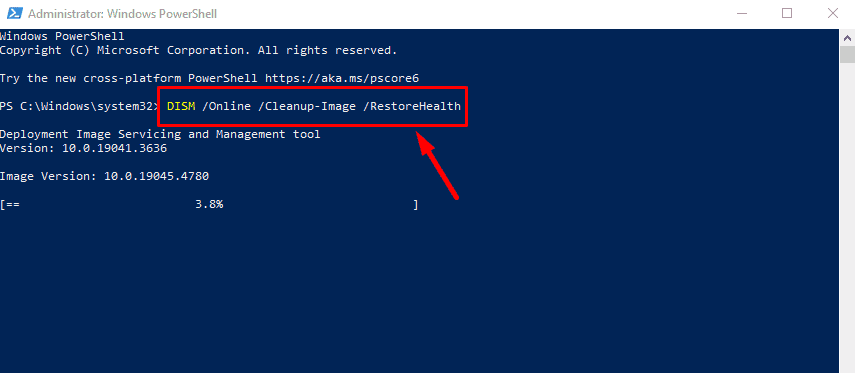 Aguarde o processo ser concluído e, em seguida, reinicie seu computador.
Aguarde o processo ser concluído e, em seguida, reinicie seu computador.
Executar a Ferramenta de Diagnóstico de Memória do Windows
Problemas de memória também podem levar ao erro CNSS_FILE_SYSTEM_FILTER. Executar a Ferramenta de Diagnóstico de Memória do Windows pode ajudar a identificar e corrigir esses problemas. Veja o que fazer:
-
Pressione o ícone do Windows + R, digite mdsched.exe e pressione Enter ou clique em OK.
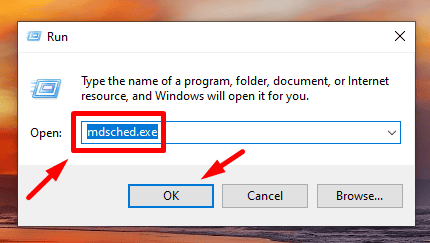
-
Escolha “Reiniciar agora e verificar se há problemas.”
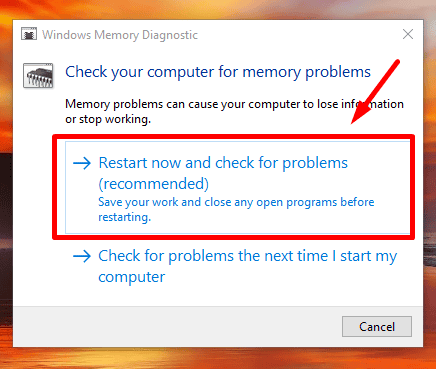 Permita que a ferramenta execute, complete a verificação de memória e revise os resultados para quaisquer problemas de memória.
Permita que a ferramenta execute, complete a verificação de memória e revise os resultados para quaisquer problemas de memória.
O erro CNSS_FILE_SYSTEM_FILTER pode ser desafiador, mas os passos acima ajudarão você a solucionar e resolver o problema. Primeiro, tente as correções rápidas e simples para resolvê-lo, e depois passe para as soluções mais detalhadas.
Além disso, aprenda como lidar com BSODs comuns como ERROR DRIVER FAILED PRIOR UNLOAD e ERROR_INVALID_BLOCK.













